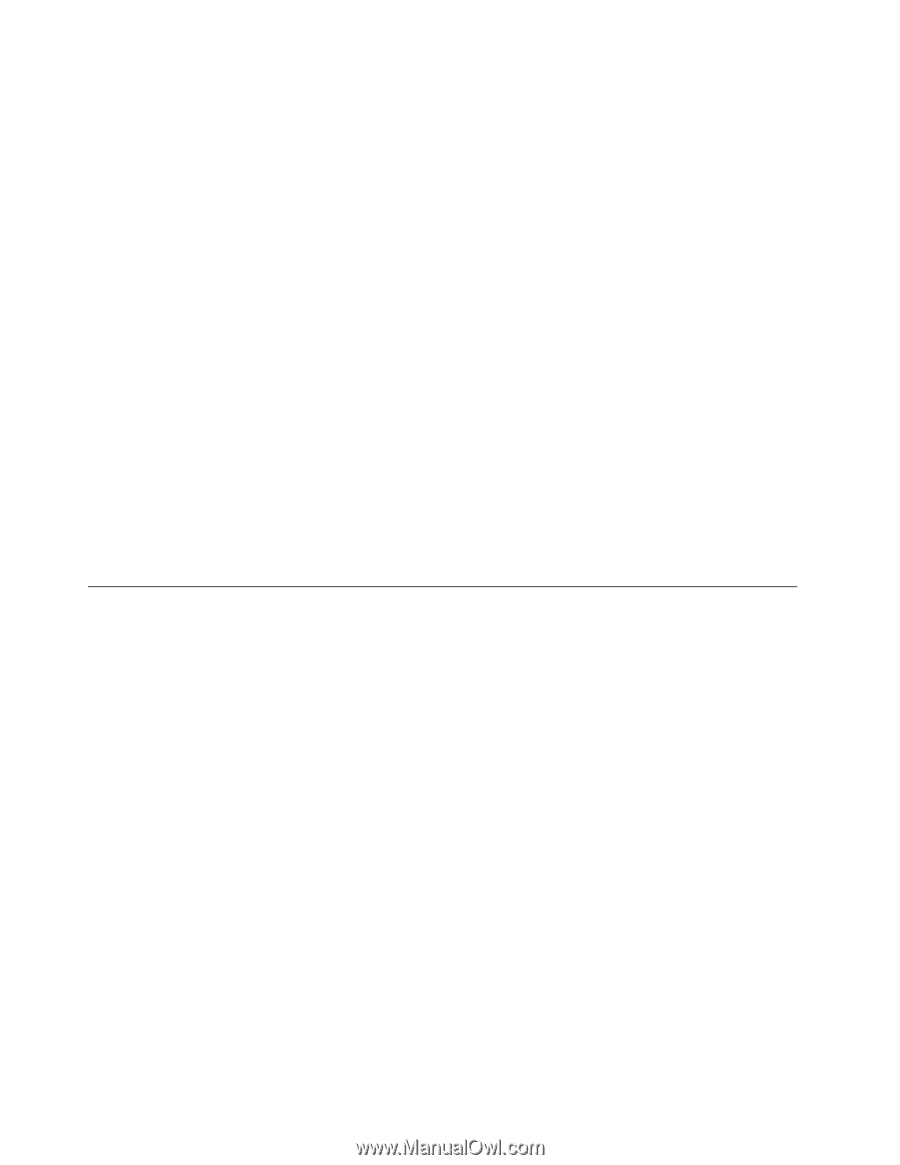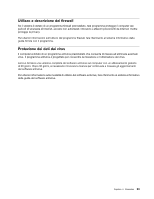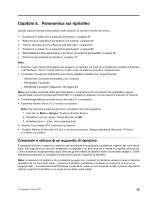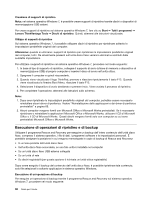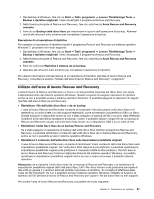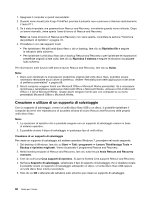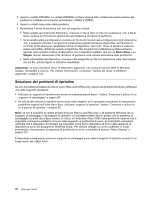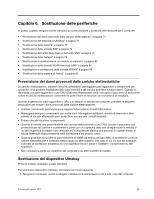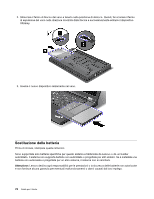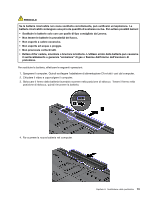Lenovo ThinkPad W530 (Italian) User Guide - Page 86
Creazione e utilizzo di un supporto di salvataggio
 |
View all Lenovo ThinkPad W530 manuals
Add to My Manuals
Save this manual to your list of manuals |
Page 86 highlights
1. Spegnere il computer e quindi riaccenderlo. 2. Quando viene visualizzato il logo ThinkPad, premere il pulsante nero o premere e rilasciare ripetutamente il tasto F11. 3. Se è stata impostata una password per Rescue and Recovery, immetterla quando viene richiesto. Dopo un breve intervallo, viene aperta l'area di lavoro di Rescue and Recovery. Nota: se l'area di lavoro di Rescue and Recovery non viene aperta, consultare la sezione "Soluzione dei problemi di ripristino" a pagina 70. 4. Procedere in uno dei seguenti modi: • Per ripristinare i file dall'unità disco fisso o da un backup, fare clic su Ripristina file e seguire le istruzioni dello schermo. • Per ripristinare l'unità disco fisso da un backup Rescue and Recovery o per ripristinare le impostazioni predefinite originali di tale unità, fare clic su Ripristina il sistema e seguire le istruzioni visualizzate sullo schermo. Per informazioni sulle funzioni dell'area di lavoro Rescue and Recovery, fare clic su Guida. Note: 1. Dopo aver ripristinato le impostazioni predefinite originali dell'unità disco fisso, potrebbe essere necessario reinstallare alcuni driver di periferica. Vedere "Reinstallazione delle applicazioni e dei driver di periferica preinstallati" a pagina 69. 2. Alcuni computer vengono forniti con Microsoft Office o Microsoft Works preinstallati. Se è necessario ripristinare o reinstallare le applicazioni Microsoft Office o Microsoft Works, utilizzare il CD di Microsoft Office o il CD di Microsoft Works. Questi dischi vengono forniti solo con computer su cui sono preinstallati Microsoft Office o Microsoft Works. Creazione e utilizzo di un supporto di salvataggio Con un supporto di salvataggio, ovvero un'unità disco fisso USB o un disco, è possibile ripristinare il computer da errori che impediscono di accedere all'area di lavoro Rescue and Recovery della propria unità disco fisso. Note: 1. Le operazioni di ripristino che è possibile eseguire con un supporto di salvataggio variano in base al sistema operativo. 2. È possibile avviare il disco di salvataggio in qualunque tipo di unità ottica. Creazione di un supporto di salvataggio Per creare un supporto di salvataggio sul sistema operativo Windows 7, procedere nel modo seguente: 1. Dal desktop di Windows, fare clic su Start ➙ Tutti i programmi ➙ Lenovo ThinkVantage Tools ➙ Backup e ripristino migliorati. Viene visualizzato il programma Rescue and Recovery. 2. Nella finestra principale di Rescue and Recovery, fare clic sulla freccia Avvia Rescue and Recovery avanzato. 3. Fare clic sull'icona Crea supporti di ripristino. Si apre la finestra Crea supporti Rescue and Recovery. 4. Nell'area Supporto di salvataggio, selezionare il tipo di supporto di salvataggio che si desidera creare. È possibile creare un supporto di salvataggio utilizzando un disco, un'unità disco fisso USB oppure un'unità disco fisso interna secondaria. 5. Fare clic su OK e attenersi alle istruzioni sullo schermo per creare un supporto di salvataggio. 68 Guida per l'utente